Ved Asha Nayak
Instagram-applikationen er en af de mest brugte sociale medieplatforme. En af de interessante ting ved Instagram er de fremhævede historier. Tilføjelse af udvalgte historier kan anbefales som et højdepunkt i historien, da dette hjælper dig med at beholde historien så længe som muligt. Dette er også med til at øge antallet af følgere på Instagram. Hvis du leder efter måder at tilføje mere interesse til dit Instagram-feed, er featurehistorier en god mulighed! Featurehistorier er en samling billeder og videoer, der fokuserer på et bestemt emne eller tema. Lad os se, hvordan du tilføjer featurehistorier.
Trin til at tilføje udvalgte historier på Instagram
Trin 1: Åben det Instagram app på din telefon.
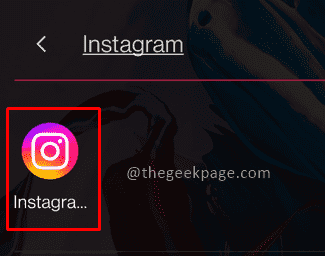
REKLAME
Trin 2: Klik på Profil i nederste højre hjørne af skærmen
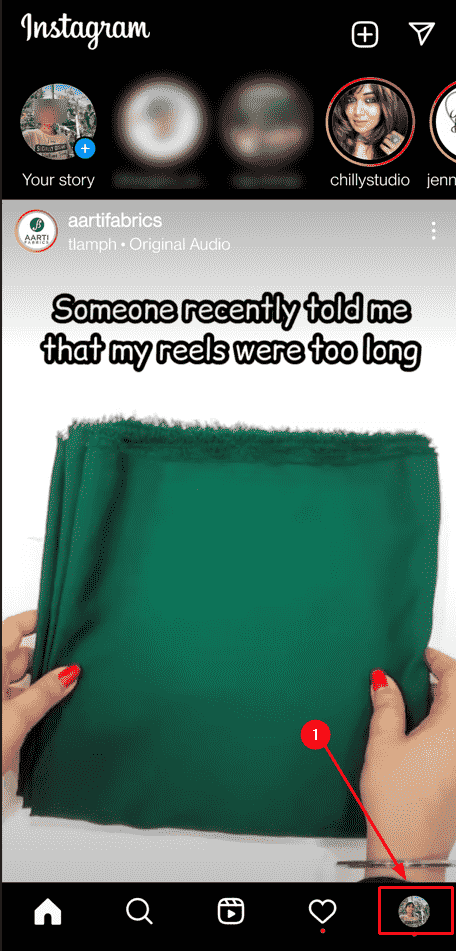
Trin 3: På profilsiden over vægskærmen skal du klikke på Plus tegn med en cirkel for at skabe en featurehistorie.
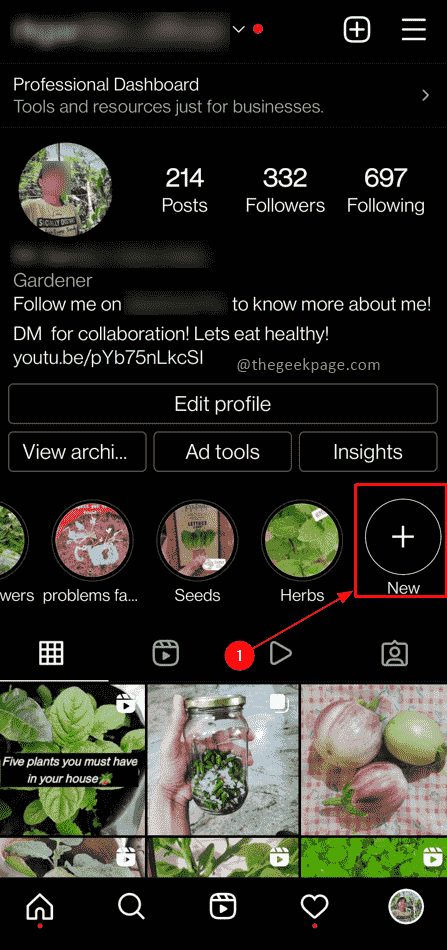
Bemærk: De andre cirkler svarer til de forskellige udvalgte historier
Trin 4: Fra historiearkivet,
Vælg den, du gerne vil have som en fremhævet historie. Når valget er gjort, klik på Næste knappen i øverste højre hjørne af skærmen.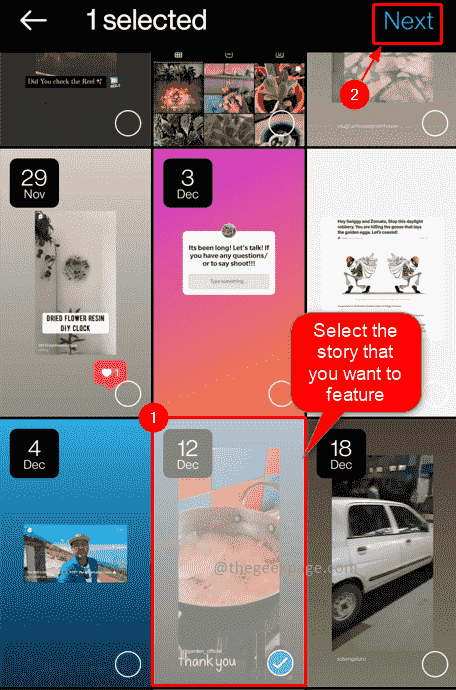
Bemærk: Du kan vælge en eller flere poster fra den viste liste.
Trin 5: Klik på på næste side Rediger omslag for at ændre forsidebilledet.
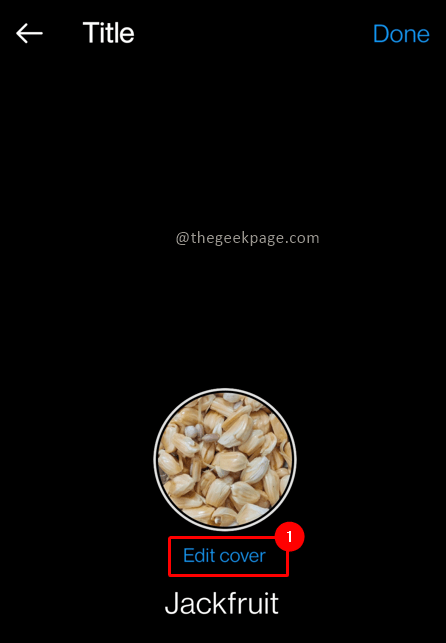
Bemærk: Dette kan gøres enten fra Galleri eller fra de eksisterende publikationer.
Trin 6: Når redigeringen er fuldført, klik på Færdig knappen i øverste højre hjørne af skærmen for at fortsætte.

Trin 7: Opret en titel for den omtalte historie. Klik på Færdig knappen for at bekræfte oprettelsen af den fremhævede historie.
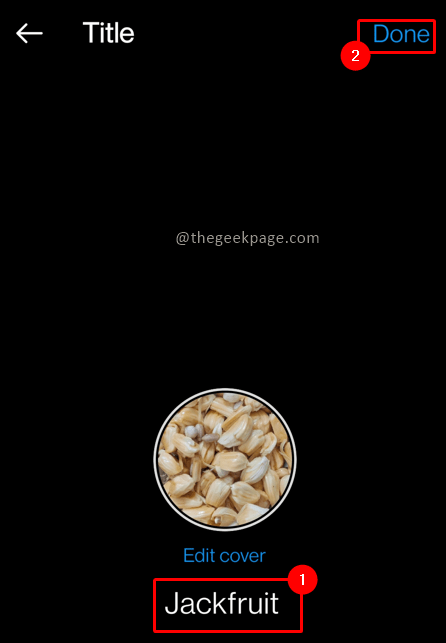
Trin 8: Dette sikrer, at din fremhævede historie vises over din væg på din Instagram-profil.
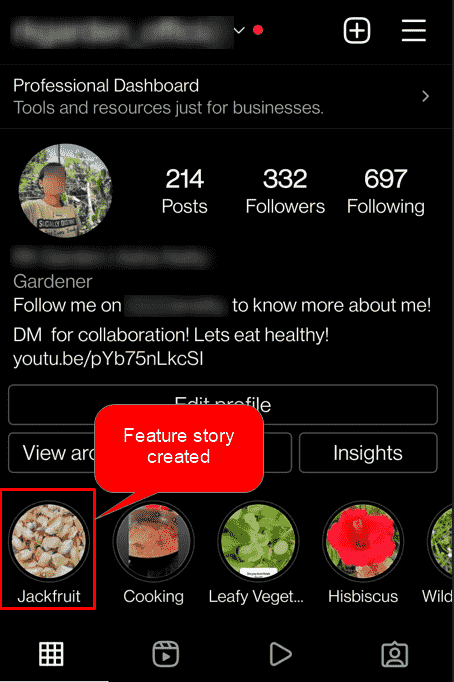
Håber du har din historie vist på din Instagram-konto. Kommenter og fortæl os, hvordan fremhævede historier er nyttige på Instagram til at give oplysninger til brugere? God historiefortælling!!
Trin 1 - Download Restoro PC Repair Tool herfra
Trin 2 - Klik på Start scanning for automatisk at finde og rette ethvert pc-problem.


